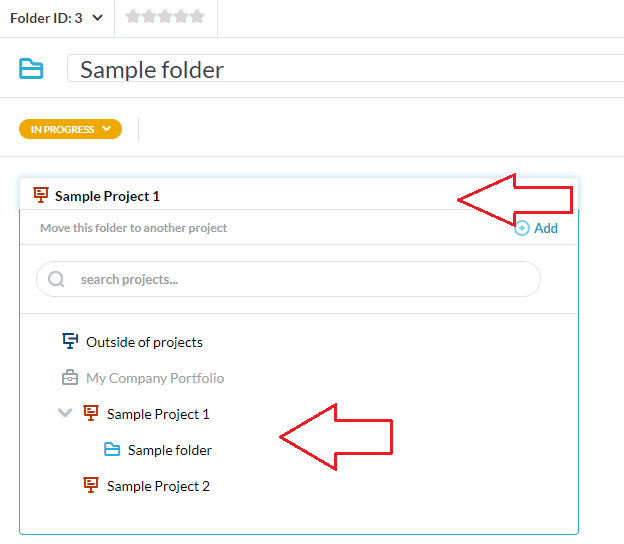В OneDesk ваши элементы существуют структурированным образом. Вы можете иметь: портфолио (и вложенные портфолио), проекты и папки. Этот порядок в основном представляет собой иерархию сверху вниз. Другими словами, папки существуют в проектах и проекты внутри портфелей (хотя проекты могут быть и независимыми). Ознакомьтесь с нашими статьями по теме для получения более подробной информации о структуре работы. В этой статье я хочу поговорить о папках и полезной функции «переместиться в папку».
Таким образом, «Переместить в папку» — это функция OneDesk, которая позволяет перемещать элементы (тикеты, задачи и даже другие папки) в другую папку. Функция перемещения в папку также позволяет переместить всю папку (включая ее содержимое) в другое место. Звучит довольно просто, верно? Что ж, если вы часто перемещаете задачи или заявки между проектами, это, безусловно, может сэкономить вам много времени. По сути, эта функция упрощает создание или поддержку вашей рабочей структуры при перемещении элементов.
Использование функции перемещения в папку
Нажимаем на новый релиз
Если вы работаете в разработке, вам, вероятно, не привыкать переносить задачи в новую версию. По разным причинам может потребоваться перенести новую функцию или исправление в новый цикл выпуска или исправление. Функция перемещения в папку не только перемещает ваши задачи в проект новой версии, но и позволяет вам определить, где в вашей структуре они находятся. Например, если у вас есть проект «Выпуск 2.0» и папка в этом проекте под названием «Новые функции», вы, вероятно, захотите поместить в эту папку все незавершенные задачи, связанные с новыми функциями.
Перенос незавершенных задач
Однако необходимость переноса задач в новый проект, безусловно, не характерна для компаний-разработчиков. Во многих отраслях может потребоваться перенести незавершенную задачу в другой проект и/или папку. Планы меняются! Например, многие финансовые или маркетинговые команды работают ежеквартально. Функция перемещения в папку позволяет быстро и просто перемещать задачи или целые папки в следующий ежеквартальный проект.
Переместить задачу или папку в новый проект очень просто. Следуйте инструкциям ниже.
Переместите отдельный тикет или задачу в новую папку
- Перейдите к панели сведений о задаче. (Дважды щелкните задачу или выберите «Закрепить панели сведений справа» в верхнем меню инструментов).
- Нажмите на селектор проекта.
- Щелкните стрелку рядом с вашим проектом, чтобы развернуть и отобразить папки проекта.
- Щелкните папку, в которую вы хотите переместить задачу.

- Сделанный! Вы увидите структуру, отраженную в селекторе проектов задачи.
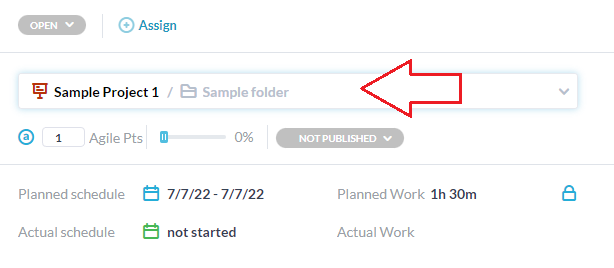
Переместите несколько заявок или задач в новую папку
- Перейдите к представлению дерева папок вашего приложения. (на левой боковой панели).
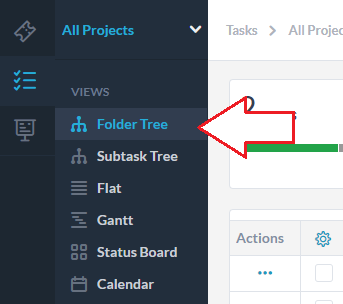
- Выберите нужные элементы. Совет: Вы можете удерживать клавишу Shift, щелкая, чтобы выбрать элементы в диапазоне.
- Перетащите элементы в папку.
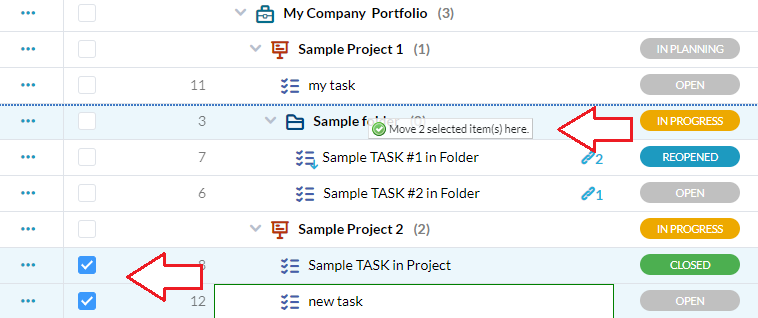
Как: переместить всю папку
Способ первый (перетаскивание):
- Перейдите к представлению дерева папок вашего приложения.
- Выберите только папку.
- Перетащите папку в нужный проект. (Это переместит все элементы в папке).
Способ второй (панель сведений о папке):
- Перейдите к панели сведений о папке. (Дважды щелкните папку или выберите «Закрепить панель сведений справа» в верхнем меню инструментов.)
- Нажмите на селектор проекта.
- Выберите проект, в который вы хотите переместить папку.
ИЛИ ЖЕ
- Вы также можете переместить папку в папку. Щелкните стрелку рядом с вашим проектом, чтобы развернуть и отобразить папки проекта.
- Щелкните папку, в которую вы хотите переместить папку.